
- Автор Lynn Donovan [email protected].
- Public 2023-12-15 23:49.
- Соңғы өзгертілген 2025-01-22 17:30.
Немесе пайдаланыңыз Сөздер пернелер тіркесімі, Windows жүйесінде Shift + F3 немесе Mac жүйесіне арналған fn + Shift + F3, таңдалған мәтінді кіші әріптер арасында өзгерту, Бас әріп немесе бас әріппен жазу әрқайсысы сөз . Кеңес: Word Online , өкінішке орай, Істі өзгерту құралын қамтымайды.
Сонымен қатар, онлайн сөзіндегі барлық бас әріптерді кіші әріптерге қалай өзгертуге болады?
Пернелер тіркесімін пайдалану үшін өзгерту арасында кіші әріп , Бас әріп , және Capitalize EveryWord , мәтінді таңдап, қалаған регистр қолданылғанша SHIFT + F3 пернелерін басыңыз.
Сонымен қатар, Excel бағдарламасындағы барлық сөздерді бас әріппен жазудың жолы бар ма? B2 ұяшығына =PROPER(A2) деп теріп, Enter пернесін басыңыз. Бұл формула түрлендіреді the бастап A2 ұяшығындағы атау бас әріп тиісті жағдайға. Түрлендіру үшін мәтін кіші әріпке, орнына = LOWER(A2) деп теріңіз. Түрлендіру қажет болған жағдайда =ЖОҒАРЫ(A2) пайдаланыңыз мәтін дейін бас әріп , A2 орнына the тиісті ұяшық сілтемесі.
Демек, Word бағдарламасындағы барлық әріптерді қалай бас әріппен жазуға болады?
MicrosoftWord бағдарламасында бас және кіші әріп мәтінін өзгертіңіз
- Өзгертілетін барлық мәтінді бөлектеңіз.
- Shift пернесін басып тұрып, F3 пернесін басыңыз.
- Shift пернесін басып тұрып, F3 пернесін басқанда, мәтін дұрыс регистрден (бірінші әріп бас әріп, қалғаны кіші әріп), бас әріптен (барлық бас әріптер), содан кейін барлық кіші әріптерге ауысады.
Mac жүйесіндегі Word бағдарламасындағы барлық әріптерді қалай бас әріппен жазуға болады?
1) Мәтінді таңдаңыз, жалғыз болсын сөз барлық құжат. 2) Shift пернесін басып тұрып, F3 пернесін басыңыз. Shift пернесін басып тұрып, F3 пернесін басу арқылы өтуге болады бас әріп , кіші әріп және бас әріп опциялары қалағанын алғанша.
Ұсынылған:
Мекенжайда көшені бас әріппен жазасыз ба?
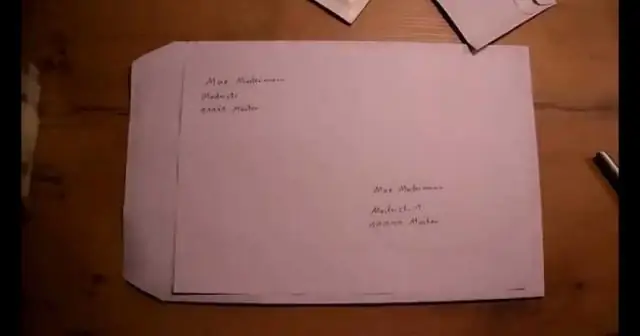
Авеню, бульвар және көшені ғана қысқартып, даңғыл, бульвар. Нөмірленген мекенжайда және St.: Main Street Center, Main St, 103 мекенжайында. Мекенжайдың немесе атаудың бөлігі болған кезде, аллея, диск, жол, жол және террасса сияқты сөздерді әріппен жазып, бас әріппен жазыңыз: Ол солтүстік-батыс Бертон жолында жұмыс істеді және мына жерде тұрды. 200 Burton Road NW
Windows 10 жүйесінде автоматты бас әріптерді қалай қосуға болады?

Сенсорлы пернетақтаны қосу немесе өшіру үшін «Параметрлер» бөлімінде әр сөйлемнің бірінші әрпін бас әріппен жазу «Параметрлер» тармағын ашып, «Құрылғылар» түймесін басыңыз/түртіңіз. Сол жақтағы «Теру» түймесін басыңыз/түртіңіз де, «Қосу» (әдепкі) немесе «Өшірулі» күйін қосыңыз және қалағаныңыз үшін оң жақтағы сенсорлық пернетақта астындағы әрбір сөйлемнің бірінші әрпін бас әріппен жазыңыз.(
InDesign бағдарламасында бірінші әріпті бас әріппен қалай жасауға болады?
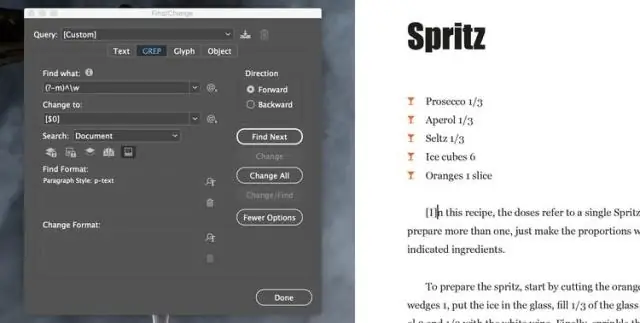
InDesign құжаты ашық болғанда, алдымен Түр құралын (T) пайдаланып орналасуда мәтін жақтауын дайындау керек. Жақтауды қосымша қалпақ қосқыңыз келетін мәтін абзацымен толтырыңыз. Меңзерді теріңізбен абзацтың бірінші әрпін бөлектеңіз немесе жай ғана курсорды абзацтың бір жеріне қойыңыз
Жүгіру басын бас әріппен жазу керек пе?

Тақырыпқа Running head: (курсивпен емес, тек «R» бас әріптерімен) белгісін теріңіз, содан кейін оның 50 таңбадан аспайтынына көз жеткізіп, оның өзін барлық бас әріптермен теріңіз (бос орындарды және басқаларды қоса). тыныс белгілері)
Photoshop бағдарламасында барлық әріптерді қалай бас әріппен жазуға болады?

Барлық әріптерді бас әріппен жазу үшін жаңа мәтінді енгізіңіз немесе бар мәтін қабатын таңдаңыз. Содан кейін Effectspalette ішіндегі «Барлық бас әріптер» нобайын екі рет басыңыз. Барлық кіші әріптерді кіші әріптерге түрлендіру (скриншот) үшін «Кіші әріптер» әрекетін пайдаланыңыз. Қалыпты бас әріптерді қалпына келтіру үшін «Қалыпты бас әріптер» әрекетін пайдаланыңыз
